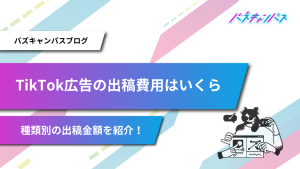TikTokを視聴目的で使用している皆さんは、自分のいいねやアカウントの閲覧が投稿者にバレたくないと思ったことがあるのではないでしょうか。TikTokには「非公開アカウント」という設定が存在し、自分のアカウントのアクセスや通知を制限することが可能となっています。
そこで、今回はTikTokの「非公開アカウント」の設定方法と公開アカウントと非公開アカウントの違いを解説していきたいと思います。また、非公開設定をしなくても制限をかけることが可能ですので、その方法も併せてご紹介します。
- TikTokのアカウントを非公開にしてプライバシーを守りたい。
- 非公開アカウントにすると何が変わるのかを知りたい。
- 自分がいいねや保存をするときに投稿者にバレたくない。
上記のような悩みを抱えている方はぜひご覧ください。
この記事は、合計1億回再生以上のTikTokコンサル実績があり、TikTokに特化したスクール運営を行ってきたバズキャンパスがわかりやすく解説します。


非公開・公開アカウントの違いとは
まずは非公開アカウントにすると何が変わるのかを解説していきます。他のSNSにも公開・非公開設定はありますが、TikTokでは非公開に設定できるポイントが以下の3つになります。
①フォローが承認制・許可制になる
アカウントを開設時の初期設定では、全ユーザーが自由にフォロー可能になっております。非公開アカウントに設定を変更すると、フォローをするために、「フォロー申請」→「承認」を行うというステップが加わります。動画が届くユーザーを自ら選んで限定できるため、プライバシーが守られる設定になります。
フォローするとどうなるか
TikTokでは、フォロワーにはおすすめ欄だけでなくフォロー欄に動画が流れるようになります。また、新規動画やライブ配信を開始時に通知が飛ぶなどフォロワーとの接触頻度が増えます。
②フォロワーのみプロフィール閲覧が可能になる
プロフィールには投稿済み動画やいいね動画、フォローリストなどプライベートな情報が多く含まれています。非公開アカウントに設定を変更すると、フォローされてるユーザーのみが、プロフィールを閲覧できるようになります。
以下では非公開設定で非表示になるプロフィール項目と非表示にならず見られてしまう項目をまとめました。
非表示になるプロフィール項目
- 投稿済み動画リスト
- いいね済み動画リスト
- フォロワー・フォローリスト
- 自己紹介文
表示されてしまうプロフィール項目
- アカウントアイコン
- アカウントID
- アカウント名
③自分が投稿した動画に対するフォロワーのアクションが制限される
非公開アカウントでは自分が投稿した動画に対するアクションも制限することができます。非公開アカウントは基本的にフォローしたユーザー以外には届かない設定ですので、動画がフォロワー以外に拡散されるような機能が制限されます。
以下では制限できる動画の機能を一覧で紹介いたします。
- コメント・いいねが承認ユーザーのみ
- シェア・共有ができなくなる
- ダウンロードができなくなる
- リミックス機能※1・デュエット機能※2が使えなくなる
※1.リミックス機能とは自社が作成した動画の一部を他のクリエイターが利用できるようにしたものです。
※2.デュエット機能とは、2つの動画を並べて同時再生することができるものです。

④投稿動画がおすすめ欄に掲載されなくなる
非公開アカウントでは投稿動画を見れるユーザーがフォロワーのみになり、フォロワー外のおすすめ欄には全く流れなくなります。TikTokのバズりはおすすめ欄をきっかけとしているため、非公開アカウントに設定すると「バズることはなくなる」と捉えることもできます。
アカウントの非公開設定の方法
アカウントを非公開にすることで、自分が承認したユーザー以外の不特定多数に見られないようになります。内輪だけで動画を投稿したい場合や、見る専門でTikTokを使用する場合には、基本的に非公開に設定しておくのが安全です。
設定方法は以下になります。
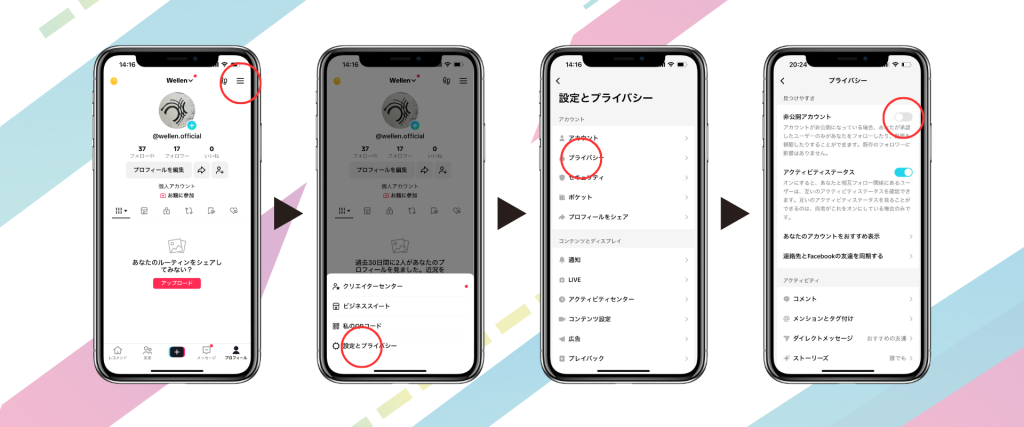
- まず、プロフィール画面を開き、右上の「≡」ボタンをタップします。
- すると、以下の画面が表示されるので、設定とプライバシーを選択します。
- 「プライバシー」をタップし、「非公開アカウント」を選択します。
- 非公開設定がオン(青)になっていたら設定完了です
非公開設定以外で制限をかける方法
TikTokでは非公開アカウントを設定せずに各機能をそれぞれ制限することも可能となっています。皆さんが気になる機能だけを部分的に制限をかけて使用することで自分に合った設定を自由に作ることが可能です。
以下が制限をかけられる項目一覧になります※2023年12月時点の情報です
コメント
メンション
タグ付け
DM・ダイレクトメッセージ
ストーリーズ
デュエット
リミックス
ステッカー
ダウンロード
フォローリストの閲覧
いいねした動画の閲覧
セーブ済みの楽曲
投稿の視聴数
プロフィールの表示履歴(足跡機能)
コメントの制限方法
この機能では自分が投稿した動画へのコメントを許可する範囲を設定します。設定できる値は「誰でも」「相互フォロワー」「許可しない」の3つから選ぶことが可能です。また、コメントを承認制にする「フィルター」機能や、特定のキーワードはフィルターする「フィルターキーワード」などを設定可能です。
設定方法は以下になります。
- プロフィール画面を開き、右上の「≡」ボタンをタップします。
- 設定とプライバシーからプライバシーを選択しをます。
- コメントを選択します。
- コメントの許容範囲を選択し設定します。
メンションとタグ付けの制限方法
この機能では自分を「メンション」や「タグ付け」ができるユーザーの範囲を設定します。設定できる値は「誰でも」「フォローしているユーザー」「相互フォロワー」「許可しない」の4つから選ぶことが可能です。
設定方法は以下の4ステップになります。
- プロフィール画面を開き、右上の「≡」ボタンをタップします。
- 設定とプライバシーからプライバシー選択します。
- メンションとタグ付けを選択しメンションもしくはタグ付けを選択します。
- 各機能の許容範囲を選択し設定します。
DM・ダイレクトメッセージの制限方法
この機能では自分に対してDMを送信できるユーザーの範囲を設定できます。設定できる値は「誰でも」「おすすめの友達」「友達」「許可しない」の4つから選ぶことが可能です。ここでは他にも既読マークをつけるかどうかを設定する「既読ステータス」や怪しいユーザーからのメッセージをフィルターする「セーフモード」なども設定可能です。
設定方法は以下の4ステップになります。
- プロフィール画面を開き、右上の「≡」ボタンをタップします。
- 設定とプライバシーからプライバシー選択します。
- ダイレクトメッセージを選択します。
- DMの許容範囲を選択し設定します。
ストーリーズの制限方法
TikTokでは自分の投稿を他のユーザーがストーリーで転載することができます。その転載を許可するユーザーの範囲を設定します。設定できる値は「誰でも」「相互フォロワー」「自分のみ」の3つから選ぶことが可能です。
設定方法は以下の4ステップになります。
- プロフィール画面を開き、右上の「≡」ボタンをタップします。
- 設定とプライバシーからプライバシー選択します。
- ストーリーズを選択します。
- ストーリーズの許容範囲を選択し設定します。
デュエット・リミックスの制限方法
TikTokでは他人の投稿とコラボする形で新しい投稿を作る機能があります。デュエット機能では他のユーザーの投稿動画と横並びでコラボしているようなクリエイティブを作ることができます。リミックス機能は他のユーザーの投稿動画を動画素材として活用したクリエイティブを作ることができます。
これらの機能では自分が投稿した動画でコラボできるユーザーの範囲を設定します。設定できる値は「誰でも」「相互フォロワー」「自分のみ」の3つから選ぶことが可能です。
設定方法は以下の4ステップになります。
- プロフィール画面を開き、右上の「≡」ボタンをタップします。
- 設定とプライバシーからプライバシー選択します。
- メンションとタグ付けを選択しメンションを選択します。
- メンションの許容範囲を選択し設定します。
ダウンロードの制限方法
この機能では自分の投稿をダウンロードできるユーザーの範囲を設定します。設定できる値は「ON」「OFF」になります。OFFの場合はフォロワーであってもあなたの投稿した動画を誰も動画をダウンロードして端末に保存できなくなります。

設定方法は以下の4ステップになります。
- プロフィール画面を開き、右上の「≡」ボタンをタップします。
- 設定とプライバシーからプライバシー選択します。
- ダウンロードを選択します。
- ダウンロードのON・OFFを選択します。
フォローリストや「いいね」した動画リストの閲覧制限方法
この機能ではあなたのフォローリストや「いいね」した動画リストを閲覧できるユーザーの範囲を設定します。この設定では「誰でも」「自分のみ」の2つから選ぶことが可能です。
設定方法は以下の4ステップになります。
- プロフィール画面を開き、右上の「≡」ボタンをタップします。
- 設定とプライバシーからプライバシー選択します。
- フォローリストや「いいね」した動画を選択します。
- 各設定の許容範囲を選択します。
まとめ
今回の記事では、TikTok視聴者目線で確認するべきプライバシー項目について紹介していきましたが、いかがでしたでしょうか?プライバシー項目の中には、アカウントの非公開機能だけでなく、たくさんの非公開機能が含まれているので、この機会にぜひご確認ください。
【毎月3社限定!】TikTok無料相談受付中‼︎

当ブログを運営するWellen株式会社のTikTok運用代行は有名サッカー選手・テレビ局・大手飲料メーカーなど幅広いジャンルの運用実績があります。
アカウント運用の中で培われたノウハウを生かして、プロのSNS運用チームが御社独自のTikTokアカウント・企画をご提案いたします!
弊社は広告運用の実績も多く、最終的な集客・人材募集・販売促進というゴールに向けてトータルでサポートが可能!
まずは無料相談でサービスの詳細、メリット、活用事例、成功事例、ご利用プランについてお伝えします。
ぜひお気軽にご相談ください。
下記フォームよりお申し込みください。